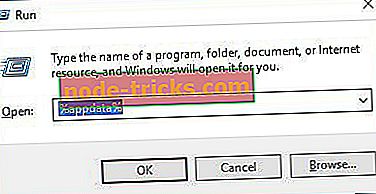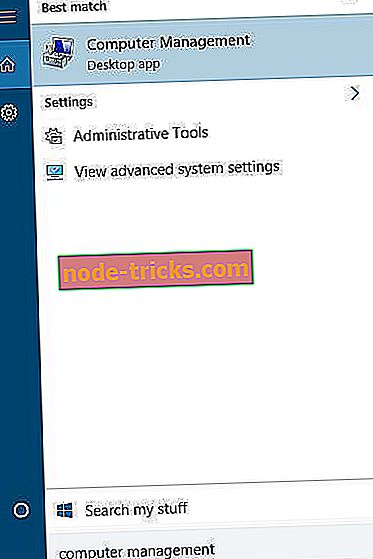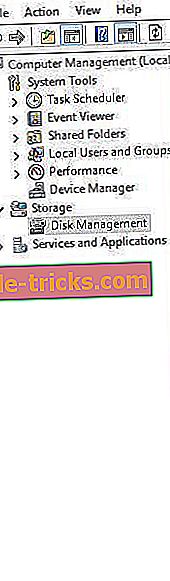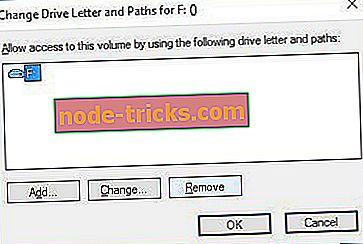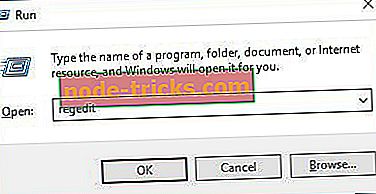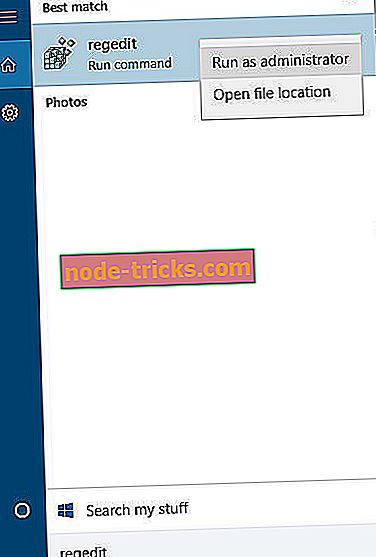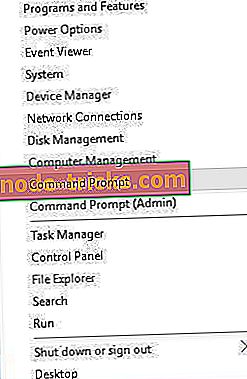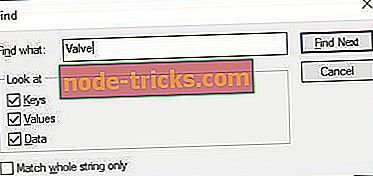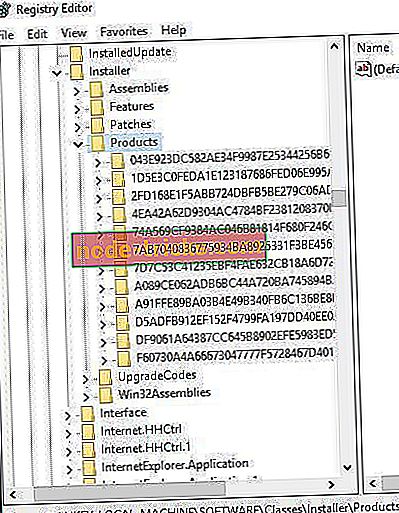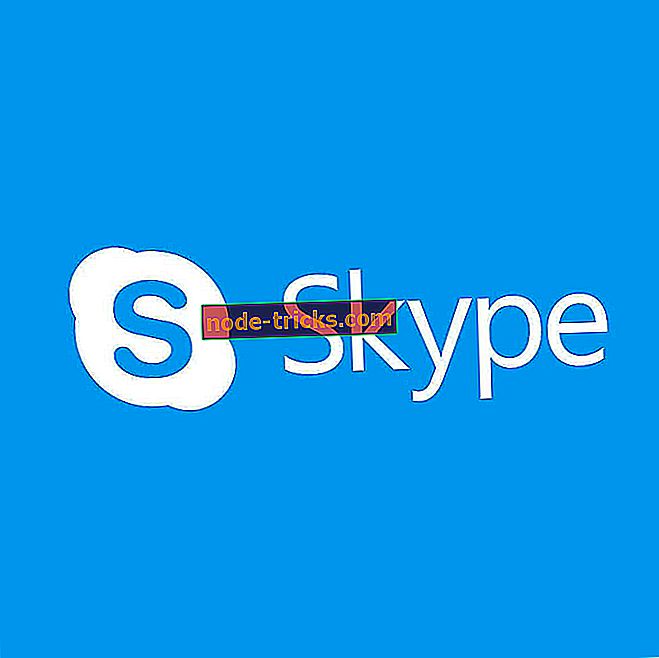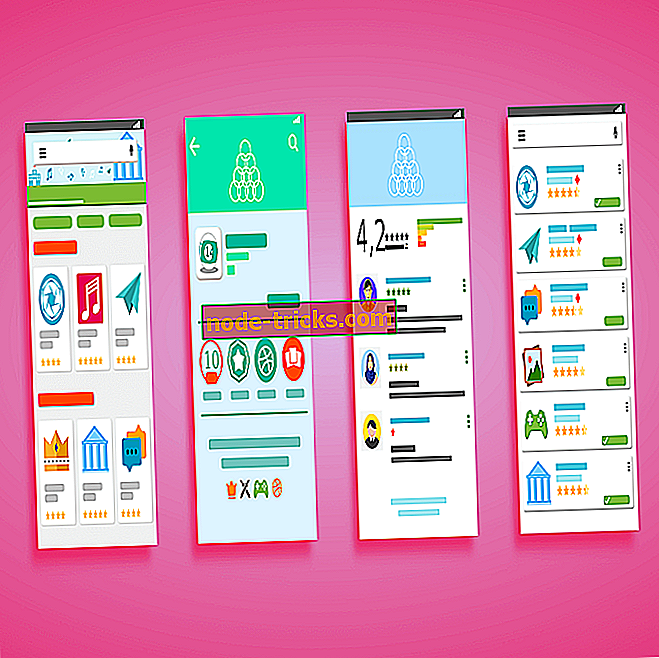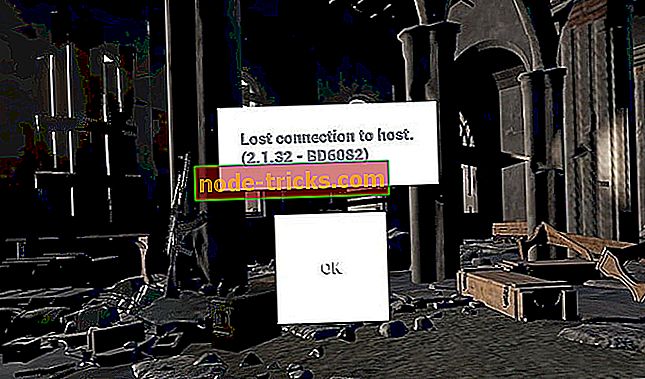Fix: 'Putanja mape sadrži nevažeći znak' u sustavu Windows 10
"Putanja mapa sadrži pogrešan znak" pogreška je prisutna na svim verzijama sustava Windows, a Windows 10 nije iznimka. Ova se pogreška obično pojavljuje obično kada pokušate instalirati ili deinstalirati određeni softver, pa da vidimo kako to ispraviti.
No, prije nego što nastavimo, evo još nekoliko primjera ovog problema:
- 'Programske datoteke (x86)' staze mape sadrže nevažeći znak
- Pogreška 1324 datoteke programa staza sadrži nevažeći znak
- Epske igre staze mape sadrže nevažeći znak
- Pogreška 1324 put mape moji dokumenti sadrže nevažeći znak
- Putem izbornika staza mape sadrži nevažeći znak
- Naziv datoteke ili putanja sadrži nevažeće znakove
- Liga legendi putanje mapa sadrži nevažeći znak
Kako popraviti "Putanja mape sadrži pogrešan znak" u sustavu Windows 10
Sadržaj:
- Fix - "Putanja mape sadrži nevažeći znak u programskim datotekama"
- Izbrišite sve iz mape TEMP
- Promijenite slova pogona za svoje CD ili DVD pogone
- Fix - "Putanja mape sadrži nevažeći znak" prilikom instaliranja iTunes-a
- Izbrišite sve Appleove unose iz registra
- Provjerite imate li dovoljno dozvola za pristup određenim ključevima registra
- Popravi - “Putanja mape sadrži nevažeći znak” prilikom instalacije Steama
- Ekstrakt datoteke iz .msi instalacijskog programa
- Izbrišite ključeve registra ventila
- Fix - "Putanja mape sadrži nevažeći znak" prilikom instaliranja ili deinstaliranja softvera
- Instalirajte softver kao drugi korisnik
- Uklonite nevažeći znak pomoću Uređivača registra
- Koristite softver treće strane za uklanjanje problematičnih programa
- Uklonite reference iz Legenda referenci iz registra
- Provjerite jeste li pokrenuli instalaciju s administratorskog računa
- Fix - "Putanja mape sadrži nevažeći znak u programskim datotekama"
Fix - "Putanja mape sadrži nevažeći znak u programskim datotekama"
1. rješenje - izbrišite sve iz mape TEMP
Ako dobivate poruku o pogrešci koja kaže "Putanja mape sadrži nevažeći znak u programskim datotekama", možda želite izbrisati sve datoteke i mape iz TEMP mape. Da biste to učinili, slijedite ove upute:
- Pritisnite tipku Windows + R da biste otvorili prozor Run . Upišite % appdata% i pritisnite Enter ili kliknite U redu .
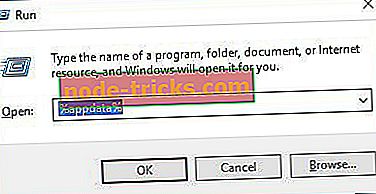
- Dođite do % USERPROFILE% AppData Lokalno Možda ćete morati ići jednu mapu "gore" kako biste pristupili mapi Temp .
- Izbrišite sve iz mape Temp i pokušajte ponovno instalirati softver.
Rješenje 2 - Promijenite slova pogona za svoje CD ili DVD pogone
Ponekad "Putanja mape sadrži nevažeći znak u programskim datotekama" može biti uzrokovana vašim DVD pogonom, a preporučuje se da pokušate promijeniti slova pogona. Da biste promijenili slova pogona, učinite sljedeće:
- Pritisnite tipku Windows + S i upišite Upravljanje računalom . Na popisu rezultata odaberite Upravljanje računalom .
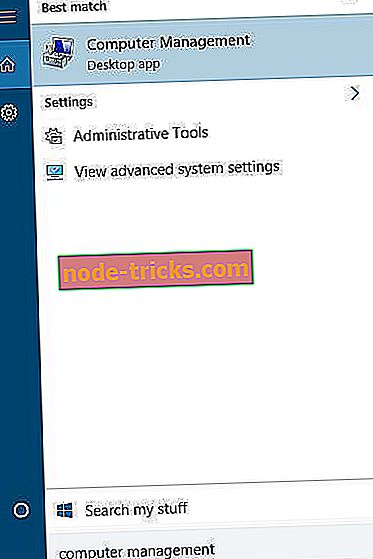
- Kliknite Upravljanje diskovima u lijevom oknu. Popis vaših pogona trebao bi se pojaviti u desnom oknu.
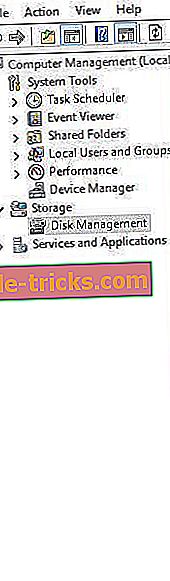
- Pronađite CD / DVD pogon, kliknite ga desnom tipkom miša i odaberite Promijeni slova pogona .
- Odaberite pogon i kliknite Ukloni . Svakako zapamtite slovo DVD pogona, bit će vam potrebno kasnije.
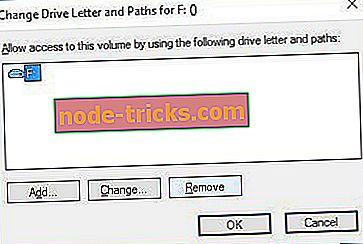
- Ako imate više CD / DVD pogona, ponovite korake 3 i 4 za sve njih.
- Ponovo pokrenite računalo.
- Kada se računalo ponovno pokrene, ponovno idite na Upravljanje računalom .
- Kliknite Upravljanje diskovima, pronađite CD / DVD pogon.
- Desni klik i odaberite Promjena slova pogona . Kliknite Dodaj .
- Sada dodijelite isto slovo vašem DVD pogonu koji ste uklonili u koraku 4.
- Kliknite U redu da biste spremili promjene. Ako imate više DVD pogona, morat ćete ponoviti ove korake za sve njih.
Fix - "Putanja mape sadrži nevažeći znak" prilikom instaliranja iTunes-a
1. rješenje - izbrišite sve Appleove unose iz registra
Ako dobivate poruku o pogrešci "Putanja mape sadrži nevažeći znak" prilikom instaliranja iTunes-a, možda biste željeli ukloniti sve Appleove unose iz registra. Da biste to učinili, slijedite ove korake:
- Otvorite Registry Editor . Uređivač registra možete otvoriti pritiskom na tipku Windows + R i upisivanjem regedit u prozor Run . Kliknite U redu ili pritisnite Enter da biste pokrenuli Registry Editor .
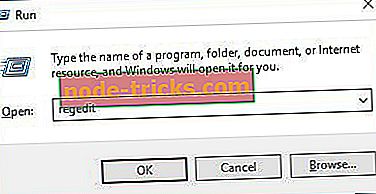
- Kada se otvori uređivač registra, idite na sljedeći ključ:
- HKEY_LOCAL_MACHINE \ SOFTWARE \
- Pronađite Apple Inc. i Apple Computers Inc., kliknite desnom tipkom i odaberite Izbriši .
- Zatvorite Registry Editor i pokušajte ponovno instalirati iTunes .
2. rješenje - provjerite imate li dovoljno dozvola za pristup određenim ključevima registra
Prilikom instaliranja iTunes-a možete dobiti pogrešku "Putanja mape sadrži pogrešan znak" ili " Nije moguće otvoriti ključ: UNKNOWN. Komponente \ t
b25099274a207264182f8181add555d0 ” . Iako ove dvije pogreške izgledaju puno drugačije, obje se odnose na ključeve registra i dozvole potrebne za pristup tim ključevima. Da biste ispravili te pogreške, učinite sljedeće:
- Otvorite Registry Editor kao administrator . Da biste to učinili, upišite regedit u traku za pretraživanje, desnom tipkom miša kliknite regedit s popisa rezultata i odaberite Pokreni kao administrator .
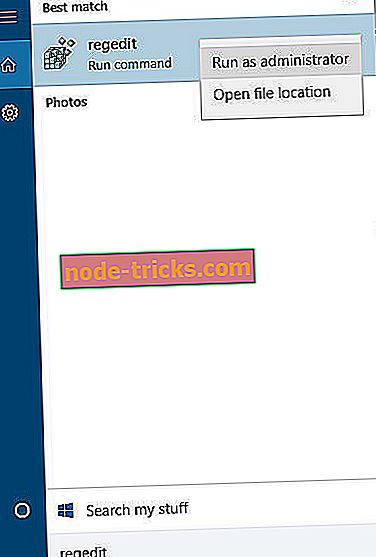
- Kada se otvori Uređivač registra, prijeđite na sljedeći ključ:
- HKEY_LOCAL_MACHINE \ SOFTWARE \ Microsoft \ Windows \ CurrentVersion \ Installer \ UserData \ S-1-5-18 \ Komponente
- Desnom tipkom miša kliknite Komponente i na izborniku odaberite Dopuštenja .

- Iz Skupnih ili korisničkih imena odaberite Korisnici i pod Dopuštenja za korisnike odaberite Potpuna kontrola .
- Kliknite Primijeni i U redu da biste spremili promjene.
- Zatvorite Registry Editor i pokušajte ponovno instalirati iTunes .
Popravi - “Putanja mape sadrži nevažeći znak” prilikom instalacije Steama
1. rješenje - Ekstrakt datoteka iz .msi instalacijskog programa
Kao što smo već spomenuli, "putanja mape sadrži pogrešan znak" pojavljuje se kada korisnici pokušaju instalirati ili deinstalirati određeni softver, a Steam nije iznimka. Ako imate ovu pogrešku prilikom instalacije Steama, pokušajte izvaditi datoteke iz Steam .msi instalacijskog programa. Da biste to učinili, slijedite ove korake:
- Preuzmite Steam datoteku za postavljanje.
- Otvorite naredbeni redak . Možete ga otvoriti pritiskom na tipku Windows + X i iz izbornika odabrati naredbeni redak .
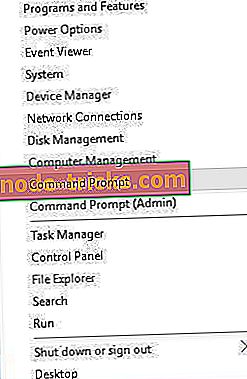
- Kada statistika naredbenog retka, morate upisati sljedeće:
- msiexec / a PathToMSIFile / qb TARGETDIR = ImenikToExtractTo
- Ne zaboravite zamijeniti PathToMSIFile s lokacijom vaše Steam datoteke za postavljanje i DirectoryToExtractTo s mjestom na kojem želite izvući ovu .msi datoteku.
- Pokreni tu naredbu. Nakon što je .msi datoteka izdvojena, idite na njezinu lokaciju za izvlačenje i pokrenite Steam.exe .
2. rješenje - Izbrišite ključeve registra ventila
Prilikom instalacije Steama, "Putanja mape sadrži pogrešan znak" može biti uzrokovana ključevima registra ventila, pa pokušajmo ih izbrisati kako bismo riješili taj problem.
- Otvorite Registry Editor .
- Pritisnite Control + F i upišite Valve u polje za unos.
- Pritisnite Pronađi sljedeće .
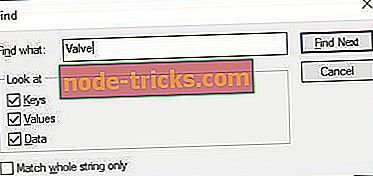
- Kada se pronađe ključ, kliknite ga desnom tipkom i pritisnite Izbriši .
- Pritisnite F3 za ponavljanje pretraživanja. Ako pronađete više ključeva, provjerite jeste li ih izbrisali .
- Zatvorite Registry Editor i pokušajte ponovno instalirati Steam .
Fix - "Putanja mape sadrži nevažeći znak" prilikom instaliranja ili deinstaliranja softvera
1. rješenje - Instalirajte softver kao drugi korisnik
Ako dobivate "Putanja mape koja sadrži nevažeći znak" prilikom instaliranja ili deinstaliranja određenog softvera, pokušajte ga instalirati kao drugog korisnika. Da biste to učinili, najprije morate stvoriti novog korisnika na računalu. Nakon što izradite novi korisnički račun, prebacite se na njega i pokušajte ponovno instalirati softver.
2. rješenje - uklonite nevažeći znak pomoću programa Registry Editor
Ako instaliranje softvera kao drugog korisnika nije popravilo pogrešku "Putanja mape sadrži pogrešan znak", pokušajte ukloniti nevažeći znak iz registra. Korištenjem ove metode ponekad možete oštetiti sustav, stoga budite oprezni dok ga koristite. Da biste uklonili nevažeći znak iz registra, slijedite ove korake:
- Otvorite Registry Editor . Kada se otvori Uređivač registra, pritisnite Ctrl + F.
- Sada trebate unijeti naziv lokacije, na primjer, ako "Putanja mape sadrži pogrešan znak" javlja pogrešan znak u Programske datoteke, upišite Program Files u polje za pretraživanje.
- Pritisnite Traži, a ako je problematični znak pronađen, uklonite ga.
- Pritisnite F3 da biste pronašli sljedeću pojavu znaka. Ponovite ovaj korak dok ne uklonite sve problematične znakove.
- Nakon uklanjanja svih nevažećih znakova zatvorite Registry Editor .
Moramo vas upozoriti da, da biste dovršili ovo rješenje, morate znati koji je znak koji uzrokuje ovu pogrešku. Ako uklonite pogrešan znak ili ne znate što radite, mogli biste oštetiti svoj registar. Prije nego što pokušate ovaj korak, provjerite jeste li stvorili sigurnosnu kopiju registra na računalu.
3. rješenje - koristite softver treće strane za uklanjanje problematičnih programa
Korisnici su izvijestili da vam u ovom slučaju mogu pomoći alati kao što je Revo Uninstaller Pro. Ovi alati uklanjaju sve tragove softvera iz registra, pa ako imate "Putanja mape koja sadrži nevažeći znak" prilikom instaliranja ili deinstaliranja određenog softvera, možda ćete htjeti isprobati neki od tih alata.
Rješenje 4 - Uklanjanje referenci iz lige
"Putanja mapa sadrži pogrešan znak" greška se ponekad pojavljuje tijekom instalacije lige Legends, a prema izvješćima, ova pogreška je uzrokovana referencama lige legenda u vašem registru. Da biste riješili taj problem, morat ćete izbrisati te reference slijedeći ove korake:
- Otvorite Registry Editor .
- Dođite do sljedećeg ključa:
- HKEY_LOCAL_MACHINE> SOFTWARE> Klase> Instalacijski program> Proizvodi
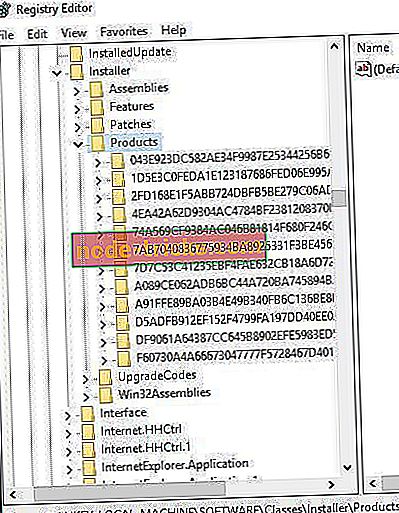
- HKEY_LOCAL_MACHINE> SOFTWARE> Klase> Instalacijski program> Proizvodi
- Trebali biste vidjeti mnogo potključeva. Morate se kretati kroz sve njih i izbrisati one koje imaju reference lige. Da biste izbrisali ključ, jednostavno ga kliknite desnom tipkom i odaberite Izbriši s izbornika.
Moramo vas upozoriti da brisanjem ovih ključeva možete uzrokovati oštećenje registra ako izbrišete pogrešne tipke. U najgorem slučaju, neki programi mogu prestati raditi ako slučajno izbrišete njihove registarske ključeve, stoga budite oprezni ako se odlučite za taj korak. Da biste izbjegli nepotrebno oštećenje, možete stvoriti sigurnosnu kopiju registra prije brisanja tih ključeva.
5. rješenje - Provjerite jeste li pokrenuli instalaciju s administratorskog računa
Često se prilikom instalacije različitog softvera javlja pogreška "Putanja mape sadrži nevažeći znak", a korisnici su prijavili tu pogrešku prilikom pokušaja instaliranja softvera za razmjenu poruka na svojim računalima. Da biste popravili pogrešku " Mapa puta sadrži nevažeći znak", provjerite jeste li pokrenuli instalaciju s administratorskog računa.
Korisnici su izvijestili da su instalirali kao administratori (odabirom opcije Pokreni kao administrator) iz svog računa, ali instalacija je prekinuta pogreškom "Putanja mape sadrži pogrešan znak" . Da biste riješili taj problem, preporučujemo da se prebacite na administratorski račun i pokušate ponovno pokrenuti postavljanje. Korisnici prijavljuju da je ova metoda bila uspješna, tako da vam neće nauditi da je isprobate.
"Mapa mape sadrži pogrešan znak" greška se uglavnom odnosi na vaš registar, i kao što možete vidjeti, instalacija novog softvera može biti mnogo teža. Dali smo sve od sebe da pokrijemo većinu tih pitanja i nadamo se da su vam naša rješenja pomogla.
Napomena urednika: Ovaj je post izvorno objavljen u veljači 2016. i od tada je potpuno obnovljen i ažuriran zbog svježine, točnosti i sveobuhvatnosti.
POVEZANE PRIČE KOJE TREBA PROVJERITI:
- Fix: Disk Management ne učitava u sustavu Windows 10
- Fix: Pristup odredišnoj mapi odbijen u sustavu Windows 10, 8.1
- Full Guide: Kako popraviti korumpiran direktorij na Windows 10
- Fix: nestajanje datoteka i mapa u sustavu Windows 10
- Potpuna ispravka: ne može se stvoriti nova mapa u sustavima Windows 10, 8.1, 7